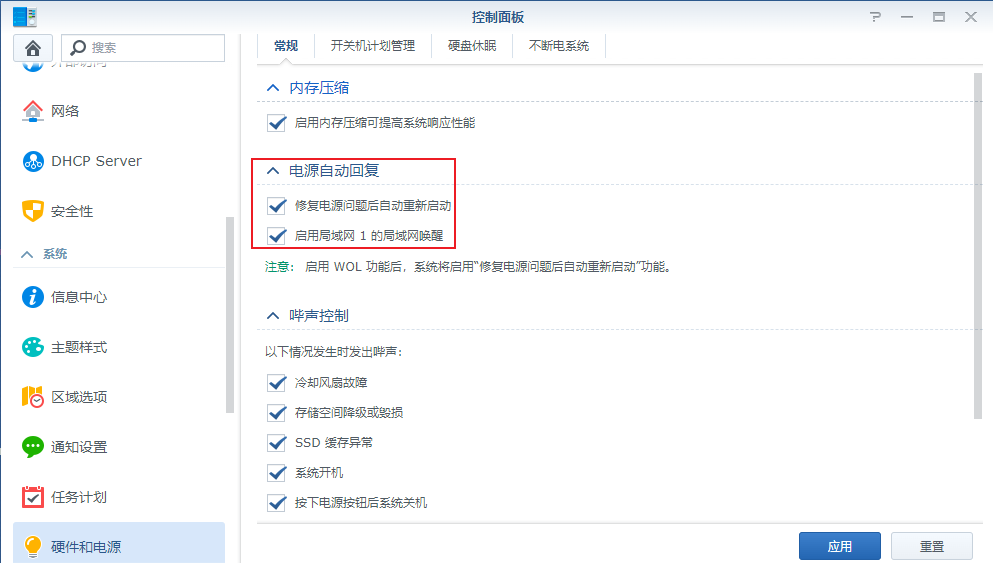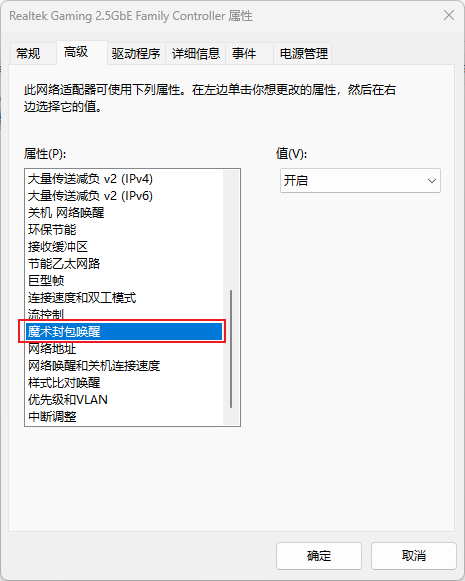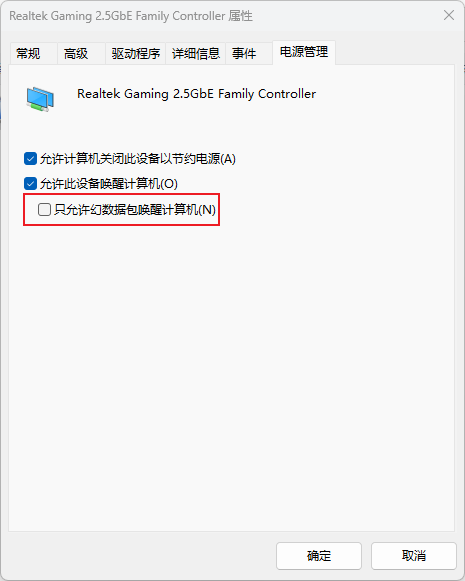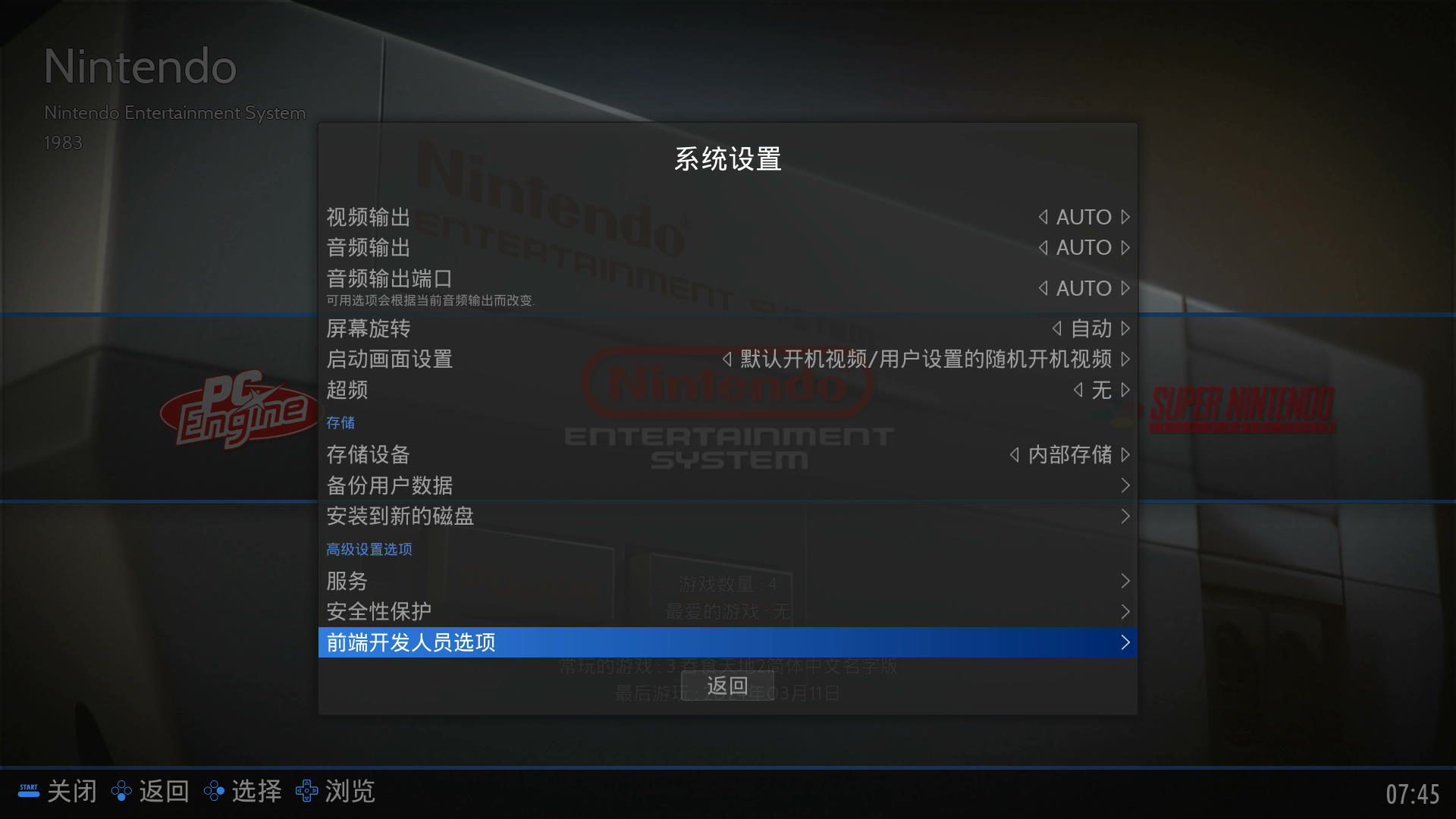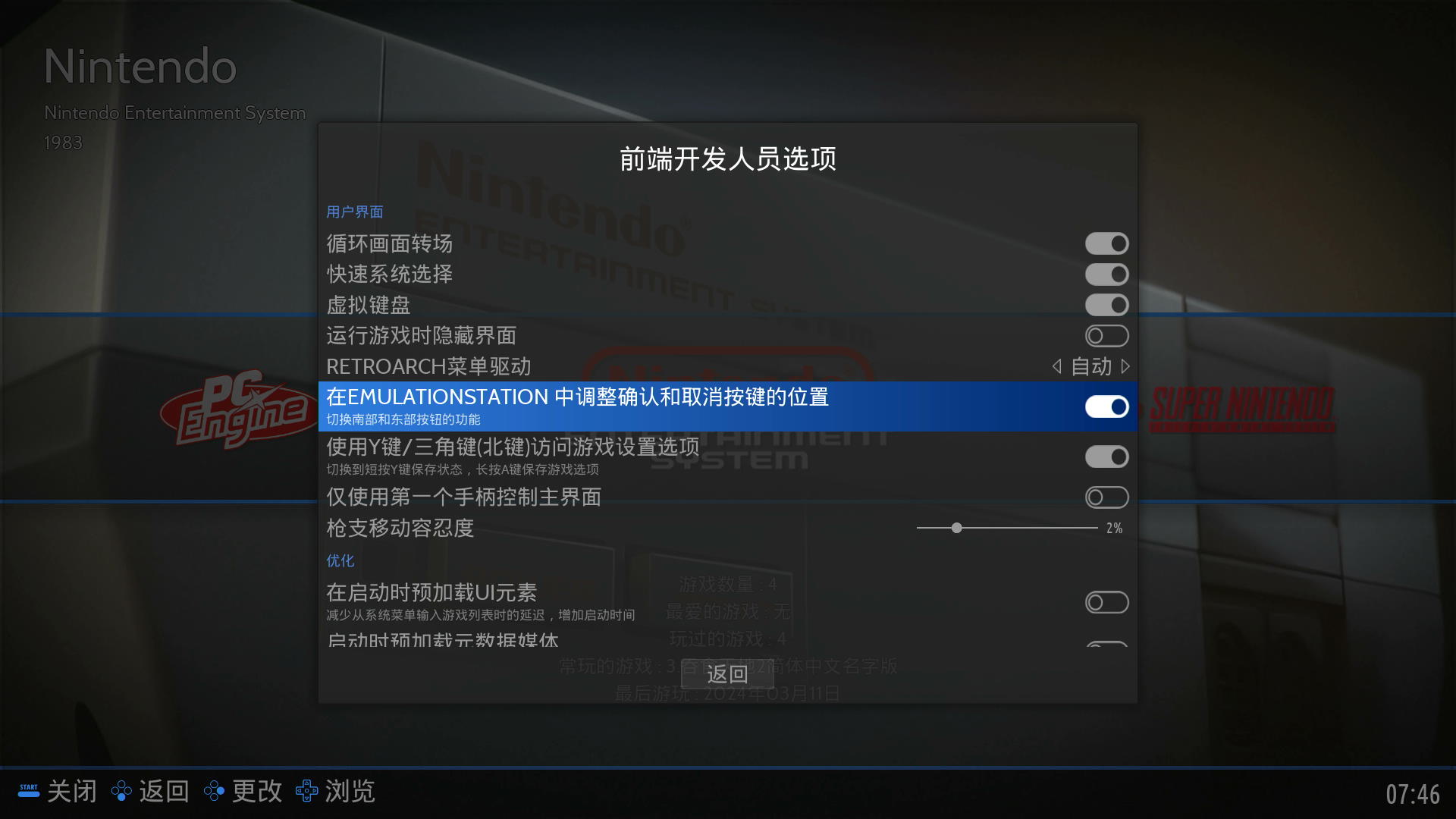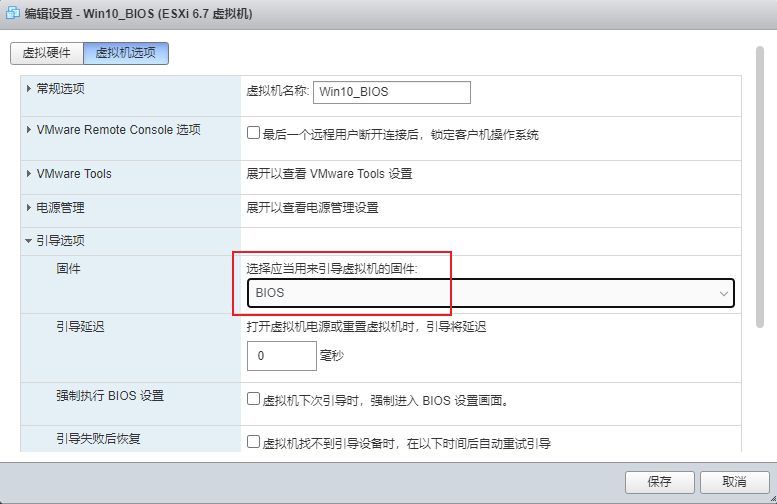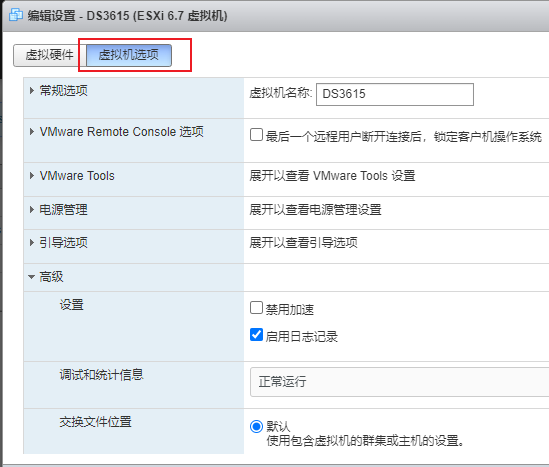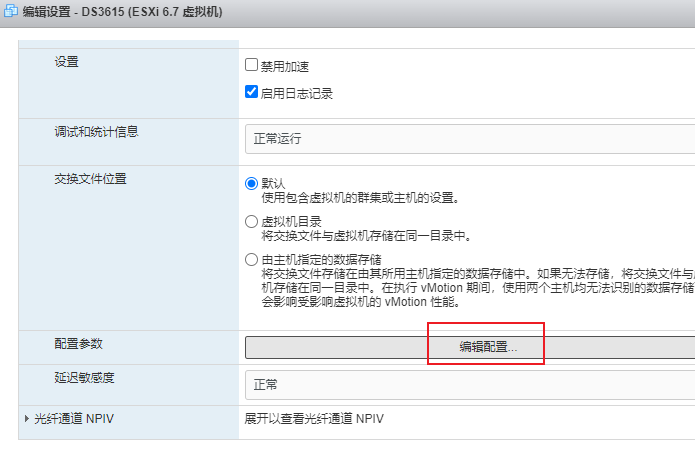说明:此备忘仅限于当前时间的Lede版本
配置备忘:
1.修改feeds.conf.default:更改luci分支为主分支;打开helloworld插件
src-git luci https://github.com/coolsnowwolf/luci
#src-git luci https://github.com/coolsnowwolf/luci.git;openwrt-23.05
src-git helloworld https://github.com/fw876/helloworld.git
2.make menuconfig配置
Target Images —> Build GRUB images
LuCI ---> 3.Applications ---> Shadowsocks Client Selection ---> Shadowsocks-libev
LuCI ---> 3.Applications ---> Shadowsocks Server Selection ---> Shadowsocks-libev
LuCI ---> 3.Applications ---> V2ray-core Selection ---> V2ray-core
说明:
1.更改Luci分支的原因是由于运行Frpc会提示如下错误:
RPCError
RPC call to uci/get failed with ubus code 4: 未找到资源
at ClassConstructor.handleCallReply (http://192.168.1.1/luci-static/resources/rpc.js?v=git-24.292.31352-6b57333:94:7)
修改luci为master分支后,打开Frpc正常。
2.参考https://github.com/fw876/helloworld/issues/1536,由于Shadowsocks Selection默认是选择Shadowsocks-rust,我在编译openwrt的时候总是会报错:
....
failed to parse bitcode for LTO module: Invalid alignment value (Producer: 'LLVM18.1.2-rust-1.78.0-stable' Reader: 'LLVM 18.1.2-rust-1.78.0-stable')
....
改为Shadowsocks-libev后,编译可以正常通过。
3.修改Shadowsocks时我顺便把V2ray-core Selection改为了V2ray-core,这个选项默认是Xray-core,我没有试过选择Xray-core编译是否可以正常通过。
4.关于Frpc插件的问题,也可以不修改Luci分支。参考http://fisherworks.cn/?p=2829,编译时不打开Frpc,运行openwrt后手动安装Frpc,可以正常运行。